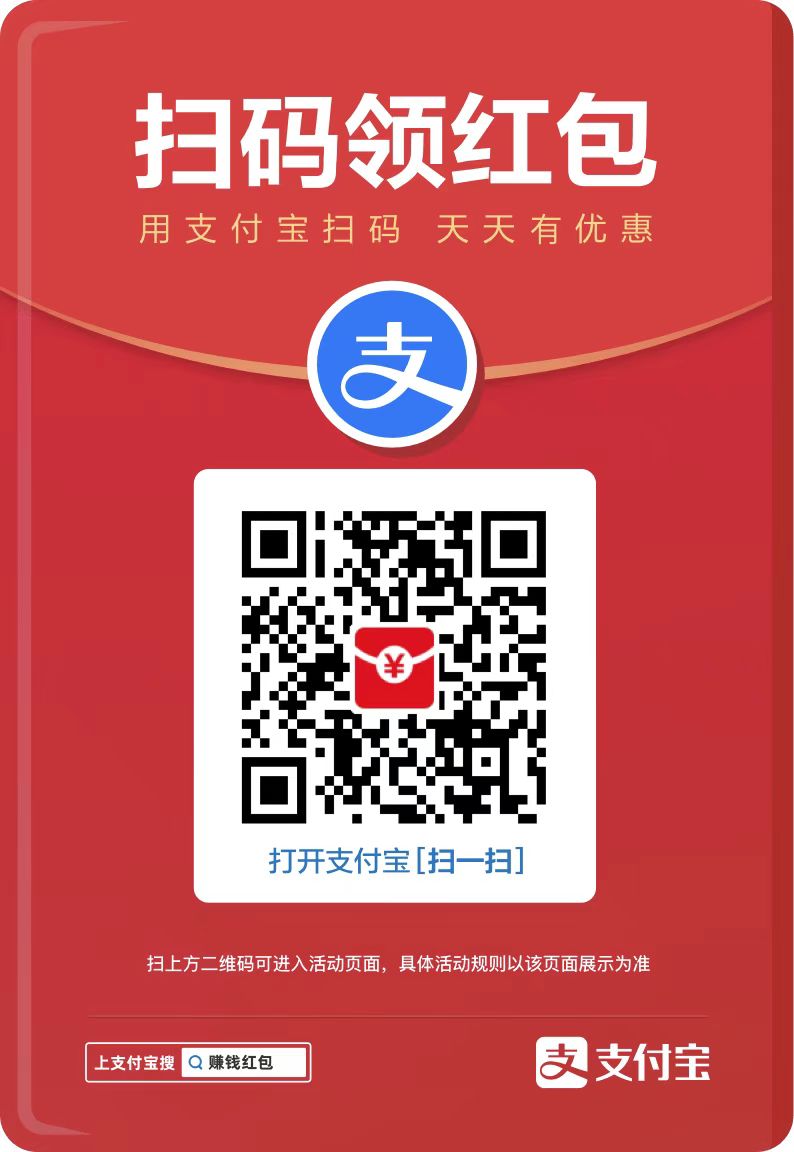php小编西瓜带来技嘉主板u盘启动设置教程,轻松掌握bios设置,实现u盘系统快速安装。在如今的电脑维护中,u盘启动系统已成为常见操作,通过正确设置bios,您可以轻松安装系统或进行故障修复。本教程将详细介绍技嘉主板如何设置u盘启动,让您快速掌握操作技巧,提升电脑维护效率。

工具原料:
系统版本:Windows 11
品牌型号:技嘉B660M GAMING X AX DDR4主板
软件版本:rufus-3.21
一、准备工作
1、准备一个容量不小于8GB的U盘,并使用rufus等工具制作系统安装盘。
2、下载所需的系统镜像文件,建议选择微软官方提供的原版镜像。
3、确保计算机连接了稳定的电源,以免在设置过程中出现意外中断。
二、进入BIOS设置界面
1、重启计算机,在开机自检画面按下Delete键,进入BIOS设置界面。
2、如果错过了开机自检画面,可以在Windows系统中通过高级启动进入BIOS设置。
3、不同品牌型号的主板进入BIOS的方式可能略有不同,请参考主板说明书。
三、修改BIOS启动顺序
1、进入BIOS后,使用键盘方向键找到"Boot"或"启动"选项卡。
2、在启动选项中找到"Boot Option Priorities"或"启动顺序"选项。
3、将U盘启动项设置为第一启动顺序,保存并退出BIOS设置。
四、从U盘启动系统安装
1、保存BIOS设置后,计算机将自动重启并从U盘启动。
2、按照提示进行系统安装,安装过程通常需要10-20分钟。
3、安装完成后,进入系统,更新驱动程序和系统补丁,确保系统稳定运行。
内容延伸:
1、部分主板可能默认关闭了U盘启动功能,需要在BIOS中手动开启。
2、如果计算机无法从U盘启动,请检查U盘是否制作正确,必要时重新制作系统盘。
3、系统安装完成后,建议将BIOS启动顺序恢复默认设置,以免影响下次开机。
4、定期备份重要数据,可以使用系统自带的备份功能或第三方备份软件。
总结:
通过修改BIOS设置,我们可以轻松实现从U盘启动安装系统。不同品牌型号的主板BIOS设置略有不同,但基本步骤是一致的。掌握这些设置技巧,不仅可以简化系统安装过程,还能帮助我们在系统出现问题时进行故障排查和修复。对于电脑爱好者和IT从业者来说,熟练掌握BIOS设置是一项必备技能。
以上就是技嘉主板U盘启动设置教程——轻松掌握BIOS设置,实现U盘系统快速安装的详细内容,更多请关注php中文网其它相关文章!
 etcb.cn
etcb.cn